Hören Sie auf dem iPhone keinen Ton, wenn es klingelt, während Sie telefonieren oder ein Video ansehen? Wenn ja, lassen Sie mich Ihnen die schnellen Lösungen zur Behebung dieses Problems zeigen. Manchmal können einfache Korrekturen das Problem lösen (es sei denn, es handelt sich um Hardware). Aber lassen Sie uns zuerst die Wurzel des Problems verstehen.
Warum hat mein iPhone keinen Ton?
In den meisten Fällen lassen wir das iPhone versehentlich im Ruhemodus oder vergessen, dass die Lautstärke auf das Minimum eingestellt ist. Manchmal ist es auch wahrscheinlich, dass Ihr iPhone eine vorübergehende Störung hat, die es während des normalen Gebrauchs aufgegriffen hat.
In seltenen Fällen hat die Drittanbieter-App wahrscheinlich einige Probleme, aufgrund derer keine Tonausgabe erfolgt.
Schließlich können wir die Möglichkeit von Hardwareschäden nicht ausschließen. Wenn Ihr iPhone einen harten Sturz erlitten hat, könnte es das Lautsprechersystem beschädigt haben. In diesem Fall müssen Sie sich an den Apple Support oder ein autorisiertes Service-Center wenden, um eine mögliche Hardware-Korrektur zu erhalten.
Nachdem wir nun die möglichen Ursachen kennen, sehen wir uns die Lösungen zur Behebung dieses Problems an.
12 Möglichkeiten, keinen Ton auf dem iPhone zu beheben
- Überprüfen Sie den Silent-Schalter
- Überprüfen Sie das Kontrollzentrum und erhöhen Sie die Lautstärke
- Stellen Sie sicher, dass DND und Focus auf dem iPhone deaktiviert sind
- iPhone-Lautsprecher testen
- Starten Sie Ihr iPhone neu
- Prüfen Sie die iOS-App des Drittanbieters
- Stellen Sie sicher, dass die App akustische Benachrichtigungen senden kann
- Lautsprechergitter reinigen
- iPhone bleibt im Kopfhörermodus hängen!
- Aktualisieren Sie Ihr iPhone
- Alle Einstellungen zurücksetzen
- Apple-Support kontaktieren
1. Überprüfen Sie den Silent-Schalter
Es gibt kein Symbol in der oberen Leiste oder im Kontrollzentrum, das anzeigt, ob sich Ihr iPhone im Ruhemodus befindet. Diese eine winzige Auslassung irritiert iPhone-Benutzer seit langem. Und wenn Sie jemand sind, der von Android gewechselt hat, macht es Sie wütend.
Die Leute versetzen ihr iPhone vor einem Meeting in den lautlosen Modus und vergessen es. Da es kein sichtbares Symbol gibt, bleibt das Telefon unbeabsichtigt stumm und erzeugt keinen Ton, wenn Sie eine neue Benachrichtigung oder einen Anruf erhalten.
Um dies zu beheben, stellen Sie sicher, dass der Ring/Silent-Schalter oben ist (Ring-Modus). Wenn es heruntergefahren ist (Silent-Modus), sehen Sie einen orangefarbenen Streifen.
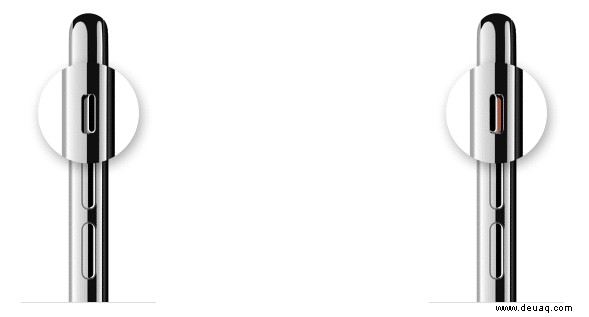
2. Überprüfen Sie das Control Center und erhöhen Sie die Lautstärke
Drücken Sie beim Anhören von Songs oder beim Ansehen von Videos die Lauter-Taste links am iPhone. Sie können auch das Kontrollzentrum aufrufen und den Lautstärkeregler nach oben ziehen.
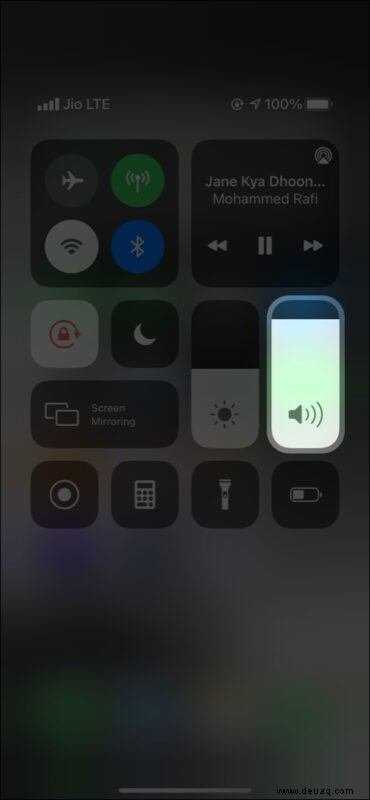
3. Stellen Sie sicher, dass DND und Focus auf dem iPhone deaktiviert sind
Wenn Sie im iPhone Control Center sehen, dass das Mondsymbol lila statt weiß ist, bedeutet dies, dass sich Ihr iPhone im Modus „Nicht stören“ befindet. Dadurch werden Anrufe, Nachrichten und App-Benachrichtigungen stummgeschaltet. Um sicherzustellen, dass das iPhone Ton hat, tippen Sie auf das Halbmondsymbol, um DND zu deaktivieren.
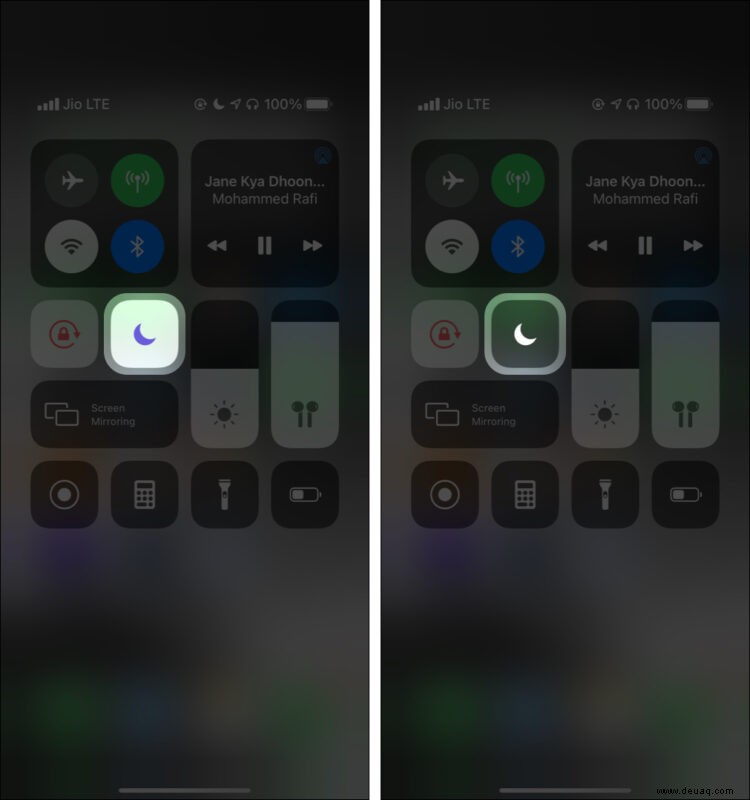
Wenn Sie iO5 15 verwenden, sehen Sie möglicherweise das Wort „Arbeit“, „Schlafen“, „Persönlich“ usw. und das entsprechende Symbol im Kontrollzentrum. Dies bedeutet, dass Sie Focus aktiviert haben, wodurch Ihr iPhone-Sound stummgeschaltet wird. Deaktivieren Sie den Fokus, um dies zu beheben.
Sie sehen auch die DND- und Focus-Symbole auf dem iPhone-Sperrbildschirm. Um sicherzustellen, dass Ihr iPhone klingelt, können Sie es direkt auf dem Sperrbildschirm ausschalten, indem Sie auf das Symbol tippen oder drücken.
4. iPhone-Lautsprecher testen
Bei den oben genannten drei Lösungen haben wir sichergestellt, dass das Problem nicht von uns verursacht wird. Lassen Sie uns jetzt schnell die iPhone-Lautsprecher testen, bevor wir zu den nachfolgenden Fehlerbehebungen übergehen.
Öffnen Sie die iPhone-Einstellungen → Klänge &Haptik → Ziehen Sie den Schieberegler unter RINGER AND ALARMS. Wenn Sie Ihren iPhone-Klingelton hören, ist das großartig. Der Lautsprecher funktioniert!
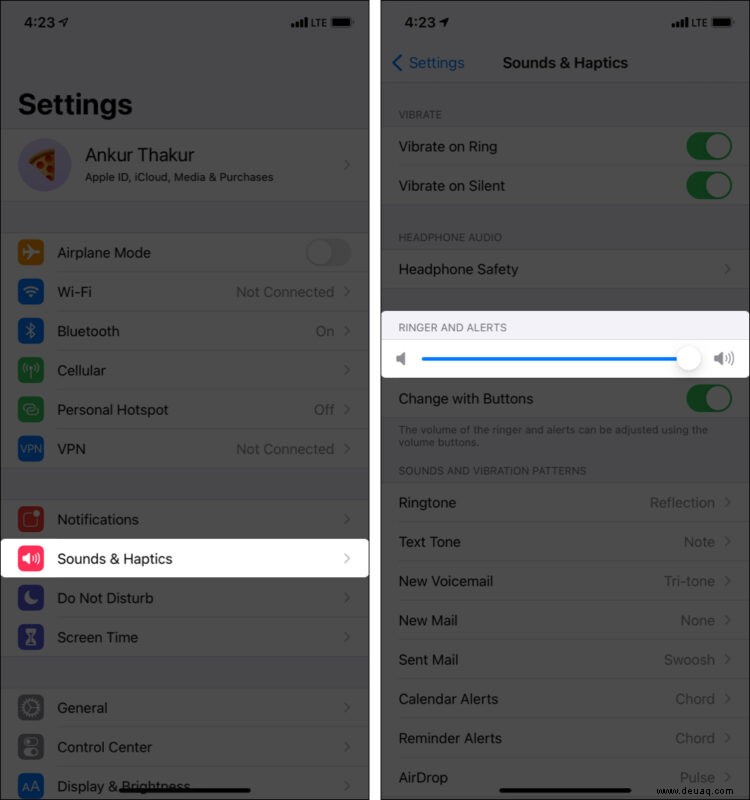
Führen Sie die folgenden Schritte aus, um das Problem ohne Ton (verursacht durch Software) zu beheben. Wenn Sie jedoch keinen Ton hören, könnte dies auf ein Hardwareproblem hindeuten!
Darüber hinaus können Sie auch Safari, YouTube, Musik-App, Spotify oder eine ähnliche Medien-App öffnen und etwas abspielen. Hörst du den Ton? Wenn ja, funktioniert der iPhone-Lautsprecher einwandfrei. Andernfalls sind es schlechte Nachrichten!
5. Starten Sie Ihr iPhone neu
Diese einfache Lösung hat mehreren Personen geholfen, das Problem „Kein Ton auf dem iPhone“ zu beheben. Um Ihr iPhone neu zu starten, schalten Sie es zuerst aus und nach einer Minute wieder ein. Sobald dies erledigt ist, wird das Problem ohne Ton behoben.
6. Überprüfen Sie die iOS-App des Drittanbieters
Wenn die von Ihnen verwendete Drittanbieter-App trotz Befolgen der obigen Schritte keine Tonausgabe sendet, überprüfen Sie unbedingt ihre internen Toneinstellungen (falls vorhanden). Wenn Sie beispielsweise bei einem iPhone-Video keinen Ton hören, vergewissern Sie sich, dass die Lautstärkeeinstellungen der Video-Streaming-App in Ordnung sind.
Das Beenden der App erzwingen und erneut öffnen hilft ebenfalls. Wenn iPhone-Audio für diese App nicht funktioniert, aktualisieren Sie sie aus dem App Store oder löschen Sie sie und installieren Sie sie neu.
7. Stellen Sie sicher, dass die App Tonbenachrichtigungen senden kann
iOS bietet leistungsstarke Benachrichtigungsanpassungen. Wenn Sie keine akustischen Benachrichtigungen von einer bestimmten App hören, haben Sie diese möglicherweise deaktiviert. Hier erfahren Sie, wie Sie das beheben können.
- Öffnen Sie die iPhone-Einstellungen und tippen Sie auf Benachrichtigungen .
- Tippen Sie auf den App-Namen .
- Stellen Sie sicher, dass der Schalter für Töne aktiviert ist ist grün.
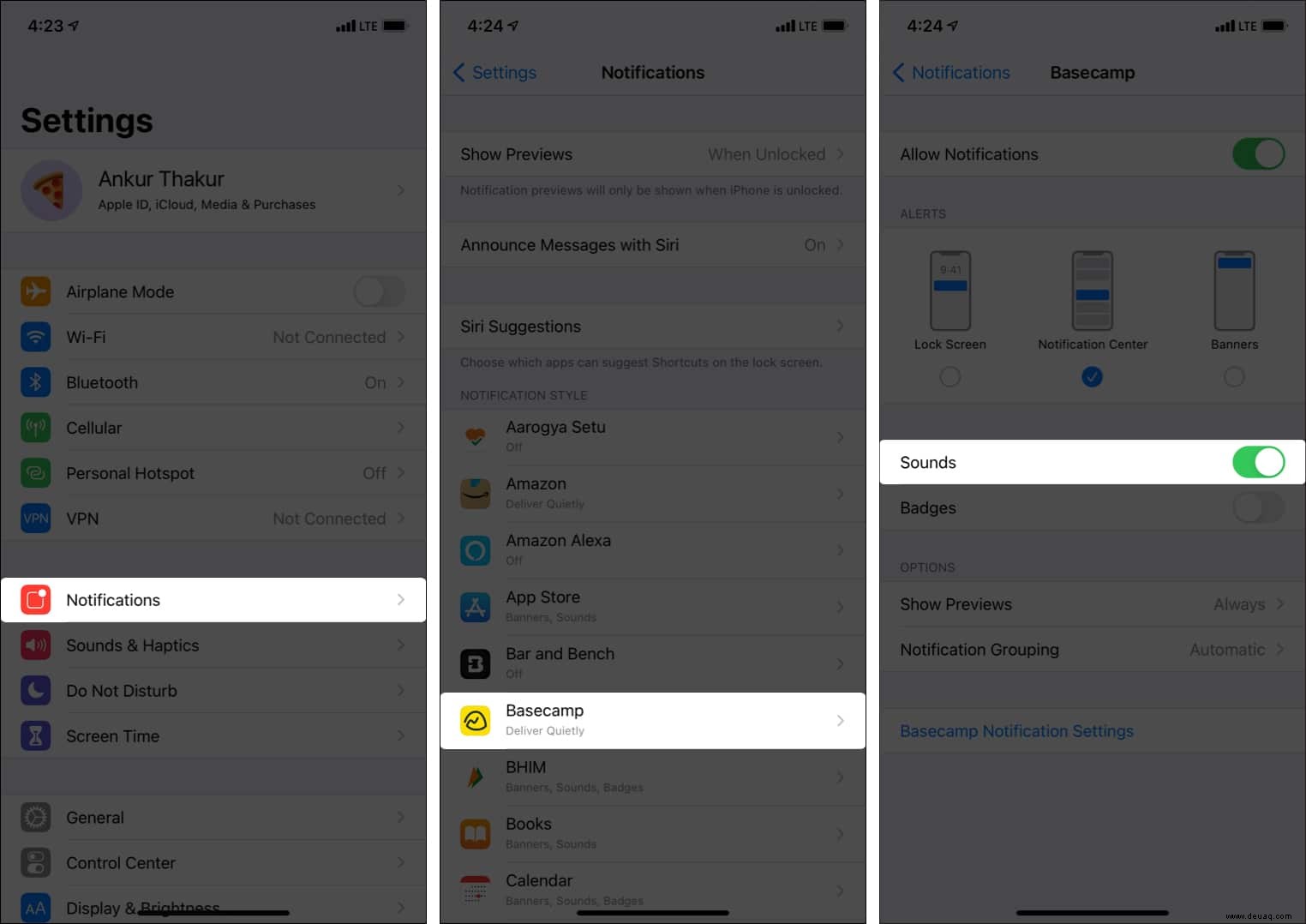
Hinweis :Manchmal sendet eine App absichtlich eine Benachrichtigung, die keinen Ton erzeugt. Meistens sind solche lautlosen Benachrichtigungen solche, die Sie über Angebote, neue Produkte usw. informieren.
8. Lautsprechergitter reinigen
Haben Sie Probleme, weil das iPhone bei Anrufen keinen Ton ausgibt? Wenn ja, ist das Lautsprecherteil möglicherweise durch das Gehäuse oder Schmutz blockiert. Stellen Sie sicher, dass Sie alle Hindernisse entfernen und die oberen Hörmuschelgitter reinigen.
Seien Sie außerdem vorsichtig, wenn Sie die unteren Lautsprechergitter reinigen. Verwenden Sie eine weiche, trockene Bürste. Verwenden Sie keine scharfen Gegenstände wie Stecknadeln. Unsere Anleitung zur Reinigung des iPhones hilft dabei.
9. iPhone bleibt im Kopfhörermodus hängen!
In seltenen Fällen glaubt Ihr iPhone fälschlicherweise, dass noch ein kabelgebundener Kopfhörer daran angeschlossen ist. Somit sendet es das Audio dorthin, was zu keinem Ton auf Ihrem iPhone-Lautsprecher führt. Um dieses Problem zu beheben, haben wir eine separate Anleitung. Erfahren Sie, wie Sie das im Kopfhörermodus hängen gebliebene iPhone beheben können.
Hinweis :Dasselbe kann über Bluetooth passieren. Öffnen Sie die Einstellungen App auf Bluetooth , und schalten Sie es aus.
10. Aktualisieren Sie Ihr iPhone
Es wird immer empfohlen, dass Sie die neueste Version von iOS auf Ihrem iPhone ausführen. Dadurch wird sichergestellt, dass alles aktualisiert wird und alle Apps und Dienste von Drittanbietern gut mitspielen.
Wenn das iPhone-Audio nicht funktioniert, laden Sie die neueste Version von iOS herunter, indem Sie zu den Einstellungen gehen → Allgemein → Softwareaktualisierung → Herunterladen und installieren .
11. Alle Einstellungen zurücksetzen
Schließlich funktioniert die iPhone-Lautstärke trotz aller Lösungen immer noch nicht? Wenn ja, ist es an der Zeit, alle Einstellungen zurückzusetzen. Wenn es keine Hardwareprobleme gibt, wird das Problem mit Sicherheit behoben.
Das Zurücksetzen aller Einstellungen hat jedoch Nachteile. Ihre WLAN-, Bluetooth-, Benachrichtigungs-, VPN-, Tastatur- und alle Einstellungen, die Sie im Laufe der Zeit geändert oder hinzugefügt haben, werden auf den Standardzustand zurückgesetzt.
Persönliche Inhalte wie Fotos, Videos, Musik, Apps, App-Daten bleiben jedoch unberührt. Dennoch ist es besser, eine Sicherungskopie zu erstellen, bevor Sie fortfahren.
- Öffnen Sie die iPhone-Einstellungen und tippen Sie auf Allgemein → Zurücksetzen .
- Tippen Sie auf Alle Einstellungen zurücksetzen und fortfahren.
- Sobald es abgeschlossen ist, ist kein Tonproblem mehr vorhanden!
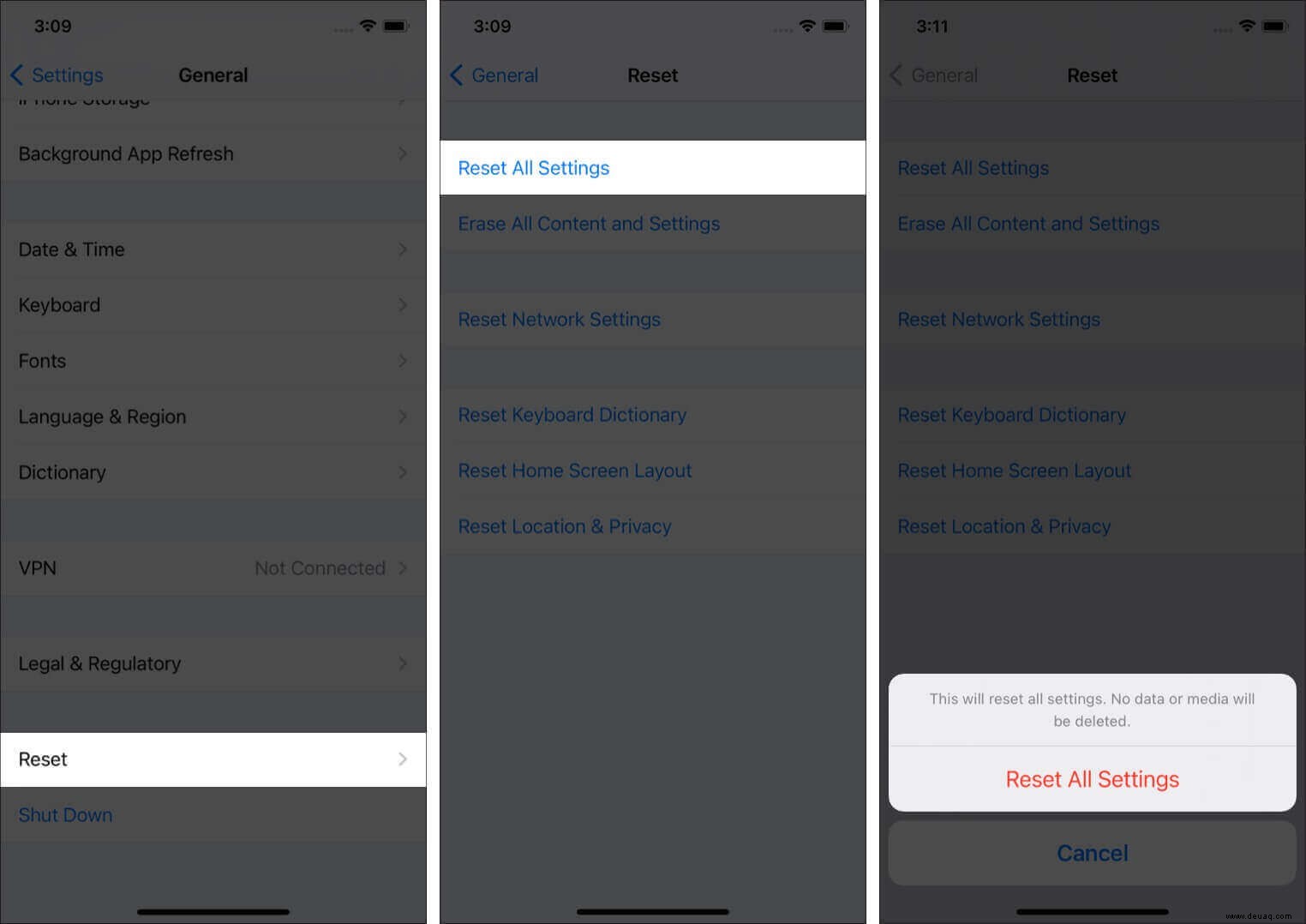
12. Wenden Sie sich an den Apple-Support
Wenn keine der oben genannten Lösungen dazu beigetragen hat, Ihren iPhone-Sound wiederherzustellen, handelt es sich höchstwahrscheinlich um ein ernstes Hardwareproblem. Am besten wenden Sie sich an den Apple Support und vereinbaren einen Besuch im Geschäft.
Ich hoffe, die oben genannten Lösungen waren hilfreich, und jetzt haben Sie Ton auf Ihrem iPhone. Ich hoffe, Sie können Medien genießen und Ihr Gerät klingelt, wenn Sie einen eingehenden Anruf, eine SMS oder eine App-Benachrichtigung erhalten.
Benötigen Sie weitere Hilfe? Bitte stellen Sie Ihre Frage im Kommentarbereich unten.
Als Nächstes ansehen:
- Schalten Sie den Kameraauslöseton auf dem iPhone aus
- Wie man AirPods lauter klingen lässt und Probleme mit geringer Lautstärke behebt
- So beheben Sie das Problem, dass der Ton auf dem Mac nicht funktioniert